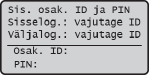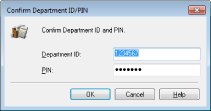Osakonna ID halduse seadistamine
Saate juhtida juurdepääsu printerile, kasutades mitme kasutaja või rühma korral mitut ID-d. Kui kasutaja püüab kasutada seadet, kui osakonna ID haldus on lubatud, kuvatakse sisselogimiskuva ja kasutaja peab seadme kasutamiseks sisestama oma osakonna ID ja PIN-koodi. Kui osakonna ID haldus on lubatud, salvestatakse printimise funktsioonide kasutus iga osakonna ID kohta. Saate piirata iga osakonna ID kohta prinditavate lehekülgede koguarvu. Osakonna ID halduse konfigureerimiseks registreerige vajalikud osakonna ID-d ja lubage seejärel osakonna ID halduse funktsioon. Kui soovite lubada osakonna ID halduse arvutist printimise jaoks, peate määrama täiendavad seaded.
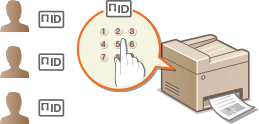
Osakonna ID ja PIN-koodi registreerimine/muutmine
Registreerige osakonna ID ja seadke sellele PIN-kood. Saate piirata prinditavate lehekülgede koguarvu iga osakonna ID kohta või keelata printimise funktsiooni. Registreerida saab kuni 300 osakonna ID-d.
1
Käivitage Remote UI (Kaugkasutajaliides) ja logige sisse süsteemihaldurirežiimis. Remote UI (Kaugkasutajaliides) käivitamine
2
Klõpsake [Settings/Registration].
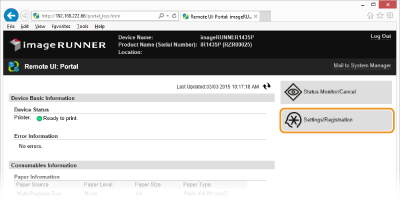
3
Klõpsake nuppu [Department ID Management] ja salvestage osakonna ID-d (või muutke neid).
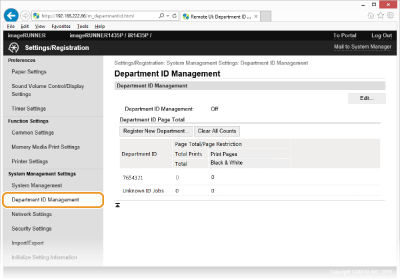
 Osakonna ID registreerimine
Osakonna ID registreerimine
|
1
|
Klõpsake [Register New Department...].
|
|
2
|
Määrake vajalikud seaded ja klõpsake nuppu [OK].
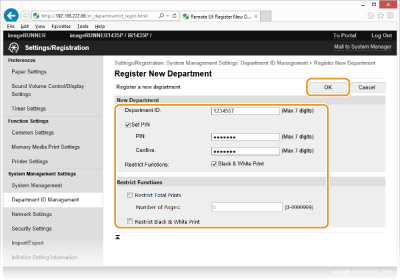 [Department ID:]
Sisestage kuni seitsmekohaline osakonna ID. [Set PIN]
PIN-koodi seadmiseks märkige ruut ning sisestage kuni seitsmekohaline number ruutudesse [PIN:] ja [Confirm:]. [Restrict Functions:]
Märkige selle funktsiooni ruut, mille soovite osakonna ID jaoks keelata. MÄRKUS
Kui märkeruut [Restrict Total Prints] on märgitud, saate määrata prinditavate lehekülgede koguarvu ülempiiri. Sisestage välja [Number of Pages:] ülempiir.
|
 Registreeritud osakonna ID seadete muutmine
Registreeritud osakonna ID seadete muutmine
|
1
|
Redigeerimiseks klõpsake rea [Department ID:] all olevat tekstilinki.
|
|
2
|
Muutke vajadusel seadeid ja klõpsake nuppu [OK].
|
MÄRKUS
Osakonna ID kustutamine
Osakonna ID kustutamine
Klõpsake kustutatavast osakonna ID-st paremal nuppu [Delete] ja seejärel  klõpsake nuppu [OK].
klõpsake nuppu [OK].
 klõpsake nuppu [OK].
klõpsake nuppu [OK].|
MÄRKUS
|
[Department ID Page Total]Saate kontrollida iga osakonna ID-ga prinditud lehtede koguarve.
Kui soovite need arvud nullida, klõpsake rea [Department ID:] all olevat tekstilinki ja seejärel nuppu [Clear Count]
 [OK]. Kui soovite nullida kõigi osakonna ID-de arvud, klõpsake [Clear All Counts] [OK]. Kui soovite nullida kõigi osakonna ID-de arvud, klõpsake [Clear All Counts]  [OK]. [OK].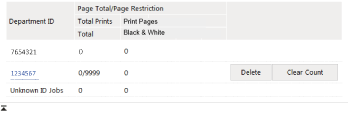 |
Osakonna ID halduse lubamine
Pärast vajalike osakonna ID-de registreerimist lubage osakonna ID haldus.
1
Käivitage Remote UI (Kaugkasutajaliides) ja logige sisse süsteemihaldurirežiimis. Remote UI (Kaugkasutajaliides) käivitamine
2
Klõpsake [Settings/Registration].
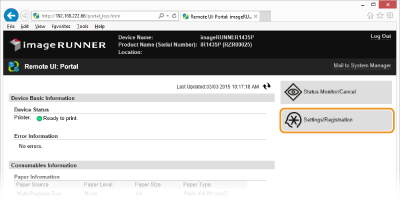
3
Klõpsake nuppe [Department ID Management]  [Edit...].
[Edit...].
 [Edit...].
[Edit...].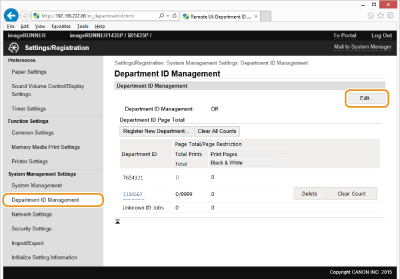
4
Märkige ruut [Department ID Management] ja klõpsake nuppu [OK].
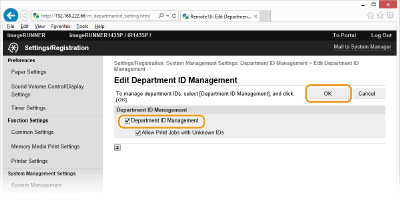
[Department ID Management]
Märkige osakonna ID halduse lubamiseks ruut. Kui te ei soovi osakonna ID haldust lubada, tühjendage märkeruut.
Märkige osakonna ID halduse lubamiseks ruut. Kui te ei soovi osakonna ID haldust lubada, tühjendage märkeruut.
MÄRKUS.
Märkeruudu [Allow Print Jobs with Unknown IDs] kohta teabe saamiseks vt teemat Tööde blokeerimine, kui osakonna ID pole teada.
|
MÄRKUS
|
|||
Juhtpaneeli kasutamineKui soovite ainult seadeid lubada või keelata, võite kasutada juhtpaneelil nuppu
 . Osakonna ID haldus sees/väljas . Osakonna ID haldus sees/väljas Seadmesse sisselogimine
|
Osakonna ID halduse seadmine arvutist printimiseks
Kui soovite lubada osakonna ID halduse arvutist printimiseks, peate määrama seaded, kasutades arvutisse juba installitud draivereid. Vajadusel määrake osakonna ID ja PIN-kood.
|
TÄHTIS
|
|
Järgmise toimingu tegemiseks logige arvutisse sisse administraatorikontoga.
|
1
Avage printerite kaust. Printerikausta kuvamine
2
Paremklõpsake printeri ikooni ja klõpsake käsku [Printer properties] (Printeri atribuudid) (või [Properties] (Atribuudid)).
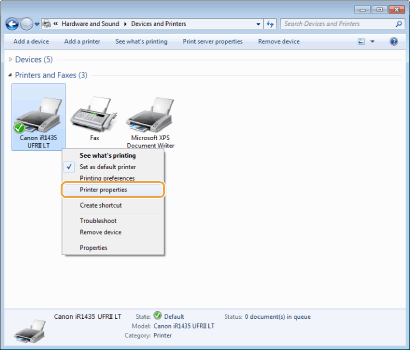
3
Klõpsake vahekaarti [Device Settings] (Seadme seaded) ja määrake PIN-koodi seaded.
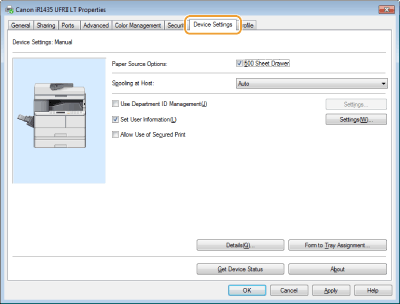
|
1
|
Märkige ruut [Use Department ID Management] (Kasuta osakonna ID haldust) ja klõpsake sellest paremal asuvat nuppu [Settings] (Seaded).
|
|
2
|
Määrake vajadusel seaded ja klõpsake nuppu [OK].
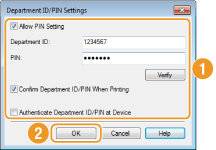 [Allow PIN Setting] (Luba PIN-koodi seadmine)
Märkige ruut, et lubada PIN-koodi seadmine. [Department ID] (Osakonna ID)
Sisestage kuni seitsmekohaline osakonna ID. [PIN] (PIN-kood)
Kui see on osakonna ID-le seatud, sisestage kuni seitsmekohaline PIN-kood. [Verify] (Kontrolli)
Klõpsake veendumaks, et sisestatud on õige ID ja PIN-kood. Kui seade ja arvuti on ühendatud USB- või WSD-liidese kaudu, pole funktsioon [Get Device Status] (Too seadme olek) saadaval. [Confirm Department ID/PIN When Printing] (Kinnita printimisel osakonna ID / PIN-kood)
Märkige see ruut, et kuvada [Confirm Department ID/PIN] (Kinnita osakonna ID / PIN-kood) hüpikaken iga kord, kui prindite arvutist. [Authenticate Department ID/PIN at Device] (ID/PIN-koodi autentimine seadmes)
Märkige see ruut, kui seade ja arvuti on ühendatud USB- või WSD-pordi kaudu. |
|
3
|
Klõpsake [OK].
|
|
MÄRKUS
|
|||
Seadmesse sisselogimine
|
Tööde blokeerimine, kui osakonna ID pole teada
Kui te vaikeseadeid ei muuda, saab iga kasutaja arvutist printida ilma ID-d ja PIN-koodi sisestamata isegi juhul, kui osakonna ID haldus on seadme jaoks lubatud. Saate vaikeseadeid muuta nii, et seadet ei saaks nende funktsioonide korral ilma õige ID ja PIN-koodita kasutada.
1
Käivitage Remote UI (Kaugkasutajaliides) ja logige sisse süsteemihaldurirežiimis. Remote UI (Kaugkasutajaliides) käivitamine
2
Klõpsake [Settings/Registration].
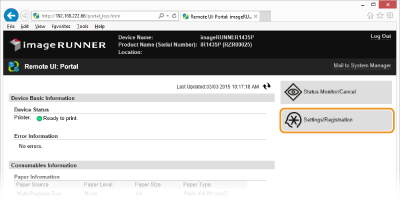
3
Klõpsake nuppe [Department ID Management]  [Edit...].
[Edit...].
 [Edit...].
[Edit...].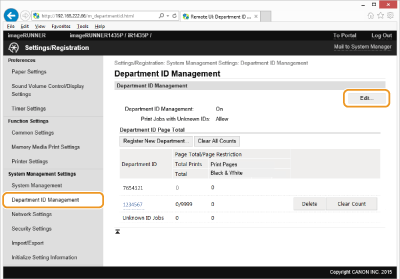
4
Tühjendage vajadusel märkeruudud ja klõpsake nuppu [OK].
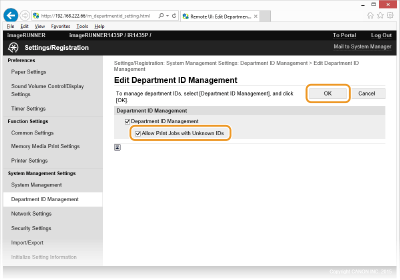
[Allow Print Jobs with Unknown IDs]
Kui osakonna ID haldus on lubatud ja püüate arvutist printida, peate sisestama printeridraiverisse õige ID ja PIN-koodi (Osakonna ID halduse seadmine arvutist printimiseks).. Ent kui selle sätte ruut on märgitud, ei pea te arvutist printimiseks ID-d ja PIN-koodi sisestama. Tühjendage märkeruut, et kasutajalt küsitaks ID ja PIN-koodi sisestamist.
Kui osakonna ID haldus on lubatud ja püüate arvutist printida, peate sisestama printeridraiverisse õige ID ja PIN-koodi (Osakonna ID halduse seadmine arvutist printimiseks).. Ent kui selle sätte ruut on märgitud, ei pea te arvutist printimiseks ID-d ja PIN-koodi sisestama. Tühjendage märkeruut, et kasutajalt küsitaks ID ja PIN-koodi sisestamist.